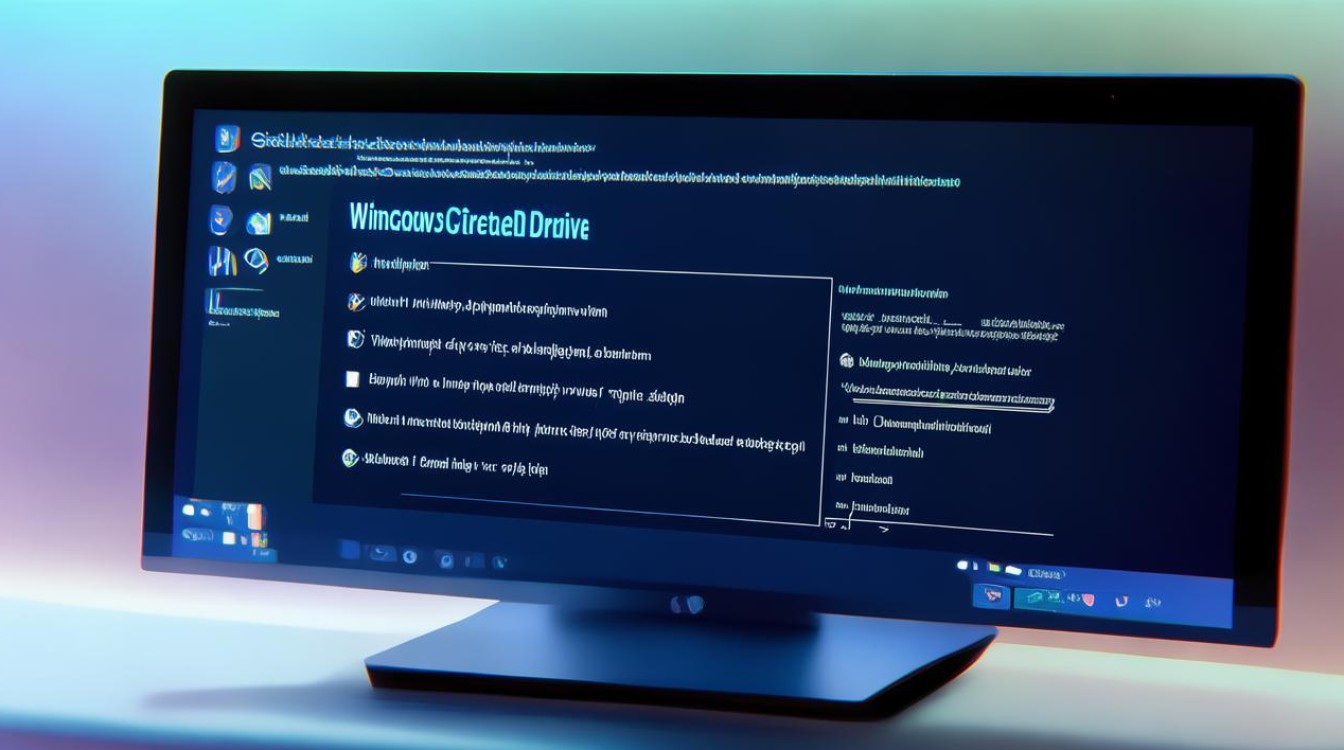win8主板怎么看
shiwaishuzidu 2025年4月22日 05:19:44 主板 21
在Win8系统中,可通过以下方法查看主板信息:右键点击“此电脑”选择“管理”,在设备管理器中展开“系统设备”查找;或进入BIOS查看,不同品牌进入方式不同。
通过系统设置查看
-
使用“系统信息”:按下“Win+R”组合键,打开“运行”对话框,输入“msinfo32”并回车,打开“系统信息”窗口,在右侧窗口中,找到“BIOS版本/日期”一项,其下通常会显示主板的相关信息,如主板型号、BIOS厂商等。

-
借助“设备管理器”:按下“Win+X”组合键,选择“设备管理器”打开它,在设备管理器窗口中找到并展开“系统设备”,查找“BIOS/UEFI”或“Base System Device”等条目,双击它们,在弹出的属性窗口中,切换到“详细信息”选项卡,在属性下拉列表中选择“硬件 ID”,其值中可能包含主板的相关信息。
通过BIOS查看
-
进入BIOS:不同品牌和型号的电脑进入BIOS的方法可能不同,常见的有在系统启动时按下Del键、F2键、F10键等,例如华硕主板通常按Del键进入BIOS,惠普的部分电脑按F10键进入。
-
查找主板信息:进入BIOS后,在BIOS界面中,通常可以在“Main”“System Information”等选项卡或菜单中找到主板的型号、BIOS版本等信息。
通过物理查看
-
查看主板上的标识:关闭电脑并拔掉电源插头,打开机箱侧板,在主板上一般会有明显的标识,通常会印有主板的型号、品牌、序列号等信息,位置可能在主板的边缘、PCB板正面或背面等。

-
查看主板包装和说明书:如果电脑是品牌机且保留了主板的包装盒和说明书,可以直接在上面查看主板的型号、规格等详细信息。
相关问题与解答
问题1:通过系统设置查看主板信息时,除了“系统信息”和“设备管理器”,还有其他方法吗?
解答:还可以通过“DirectX诊断工具”来查看部分主板信息,按下“Win+R”组合键,打开“运行”对话框,输入“dxdiag”并回车,打开“DirectX诊断工具”窗口,在“系统”选项卡中,可以看到处理器、显卡等信息,同时也会显示主板的一些基本信息,但可能不如“系统信息”中详细。
问题2:在BIOS中查看主板信息时,如果找不到相关信息怎么办?

解答:如果在BIOS中找不到主板信息,可以尝试更新BIOS版本,有时新的BIOS版本可能会增加对主板信息显示的支持,也可以查看电脑的说明书或者到电脑制造商的官方网站上查询该型号电脑对应的主板信息,如果电脑是组装机,可以咨询当时组装电脑的商家获取主板的准确信息。